Sistema: Windows XP/Vista/7
A equipe que desenvolveu o jogo liberou para todos os jogadores a Ferramenta Criar um Mundo — The Sims 3. É exatamente o mesmo programa usado durante o desenvolvimento do game e agora está nas mãos dos jogadores. Com ela é possível criar absolutamente tudo para o jogo, do zero. Os terrenos podem ter a textura que você quiser, lotes vão de gigantes a minúsculos, além de decorações de todos os tipos.
Antes de instalar
Para que tudo funcione corretamente, você deve seguir alguns passos. Primeiramente, veja se o jogo está instalado e funcionando em seu computador. Depois, verifique se o The Sims 3 está atualizado. Para fazer isso, abra o “Inicializador do Jogo” e clique em “Atualizações de Jogo”. Pressione o botão “Atualizar” e aguarde alguns instantes.
Crie o seu próprio mundo
Ao clicar no menu “Arquivo” você tem duas formas de começar a criar: a partir do zero (“Novo Mundo”) ou usar um mundo como base (“Abrir Mundo”). Ao escolher para começar do zero, você precisa escolher uma imagem no formato PNG que contenha informações sobre o seu mundo — basta clicar em “...”, pois o programa já traz algumas para usar como base. Depois, escolha se quer um gramado ou deserto, defina a “Altura Máxima” e clique em “Ok”.
Quando o mundo for aberto, para que você possa começar a editar, vá à opção “Camadas do Mundo”, clique com o botão direito sobre o nome do seu mundo (o primeiro elemento de todos) e selecione a opção “Adicionar Camada”.
Movimentando-se pelo mundo
Pode parecer um pouco complicado no início, mas alguns atalhos podem facilitar na hora de se movimentar pela vizinhança. Para movimentar a câmera, segure o botão direito do mouse e arraste para os lados. Para girar o ângulo, use o botão do meio do mouse (que também serve para dar aproximar e afastar a visão, com o scroll). Use as teclas Q e F para subir e descer, respectivamente.
Modificando o terreno
O ideal antes de começar é deixar todo o terreno do mundo do jeito que você quer. Para isso, clique na aba “Terreno”. O primeiro botão é “Ferramentas de pintura de terreno” e se divide em várias partes:
“Pintar”: escolha uma das camadas (“Layer0”, “Layer1” etc.), defina os “Parâmetros do Pincel” e passe pelo terreno da vizinhança. Note também que cada uma das camadas traz uma descrição ao lado, para que você saiba qual o tipo da pintura. Se você desejar, clique em “Adicionar” para novas camadas personalizadas.
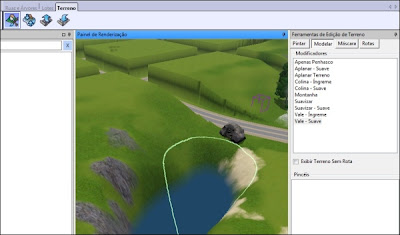
Adicionando ruas
Clique na aba “Ruas e Árvores” e, depois, em “Ferramentas de posicionamento e edição das ruas”. Você encontra várias opções, como: “Colocar Rua”, “Colocar Cruzamento”, “Colocar Calçada” e “Colocar Cruzamento da Calçada”. Todas essas opções funcionam de maneira muito simples: basta selecionar, clicar no mapa e arrastar para a direção que quer colocar.
Ao clicar no outro botão no topo da tela, “Ferramenta de Inclinação da Rua”, é possível aplanar, suavizar e definir como as ruas vão funcionar.
A parte de “Metadados” é onde ficam todos os elementos do jogo que podem ser utilizados. “Objetos do Jogo” traz “Geradores”, com itens que vão dar determinados comportamentos ao local. Ou seja, você pode colocar um “Gerador de Borboletas” em um determinado lugar para que apareçam insetos lá. Ou, é possível colocar um “Designador de Água Doce”, para que um certo lago contenha peixes desse tipo de água.
Em “Ambiente” você vai, na maioria das vezes, encontrar decorações para a vizinhança, como placas, cercas, rochas, fenos, celeiros e muito mais. Em “Árvores” é possível colocar os mais variados tipos de plantas, que ainda variam de tamanho e formato conforme você as vai colocando no mapa.
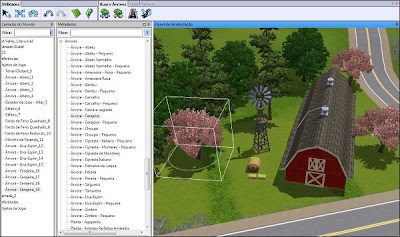
E, por último, “Efeitos” conta com tudo que vai dar “vida” ao seu mundo, como cachoeiras, arco-íris, movimentações de água, pássaros etc. Para adicionar qualquer elemento de “Metadados”, clique duas vezes sobre o nome dele e um quadrado para posicioná-lo na vizinhança aparece no “Painel de Renderização”.
No topo da tela, em “Utilidades”, é possível usar algumas ferramentas que o ajudarão a colocar elementos e editá-los, para que você possa movê-los e girá-los, por exemplo. Se você quiser, há uma opção para ativar uma grade, assim tudo fica alinhado e correto.
Criando lotes
É claro que em uma vizinhança não podem faltar os lotes (senão você nem consegue jogar depois). Para isso, clique na aba “Lotes”. Ao clicar em “Adicionar um Lote Novo” você pode delimitar o espaço que ele deve ocupar (pode ser gigantesco).
Ao terminar, escolha qual o tipo: “Residencial” ou “Comunitário”. Em “Sub-Tipo” determine se é uma academia, restaurante, parque etc. Nos outros botões do menu “Lotes” você pode clonar um terreno adicionado, aplanar e adequar as suas bordas.
Tudo pronto! Só falta salvar e exportar
Se você já terminou tudo, agora é só colocar dentro do jogo. É possível pré-visualizar no The Sims 3 antes mesmo de salvar, clicando no botão “Editar no Jogo” (aquele com o prisma verde). Para salvar, clique em “Arquivo” > “Salvar” (ou “Salvar Como”) e dê um nome para o seu mundo.
Depois, para que ele seja importando para dentro do jogo, use a opção “Arquivo” > “Selecionar Mundo para Exportar”. Dessa forma, é possível começar um novo jogo dentro da vizinhança que você criou e se divertir com novas aventuras.


1 comentários:
essa e a nova versão do CAW?
Postar um comentário
Aviso
Escreva apenas o que for referente ao tema
Ofensas pessoais ou spam não serão aceitos